Ransomware ZES (09.10.25)
Apa itu ZES Ransomware?ZES ransomware adalah program perangkat lunak berbahaya yang menyusup ke sistem, mengunci data pengguna, dan meminta biaya tebusan untuk membukanya. Malware ini adalah bagian dari keluarga malware Makop dan pertama kali ditemukan pada Agustus 2020. Virus ini dirancang untuk menyerang pengguna komputer di seluruh dunia, mengenkripsi barang-barang pribadi seperti gambar, file, database, dokumen, dan banyak lagi. Ini menggunakan algoritma yang kuat seperti RSA dan AES untuk mengenkripsi file, sehingga mengurangi harapan untuk memulihkan data yang dienkripsi. Setiap file terenkripsi dapat dilihat oleh korban yang ditambahkan dengan ekstensi .zes.
Selain data yang dikunci, korban disajikan dengan catatan tebusan berjudul readme-warning.txt yang disimpan di desktop. Catatan tersebut menjelaskan bagaimana pelaku telah mengunci data dan apa yang harus dilakukan korban untuk mendapatkan kembali akses. Mereka juga memberi tahu korban bahwa kunci unik untuk membuka kunci file hanya ada pada mereka dan mereka harus membayar dalam mata uang Bitcoin jika ingin memulihkan data. Catatan itu berbunyi:
::: Salam :::
FAQ Kecil:
.1.
T: Ada Apa?
J: File Anda telah dienkripsi dan sekarang memiliki ekstensi "zes". Struktur file tidak rusak, kami melakukan segala kemungkinan agar ini tidak terjadi.
.2.
T: Bagaimana memulihkan file?
J: Jika Anda ingin mendekripsi file, Anda harus membayar dalam bitcoin.
.3.
T: Bagaimana dengan jaminan?
J: Ini hanya bisnis. Kami sama sekali tidak peduli dengan Anda dan penawaran Anda, kecuali mendapatkan keuntungan. Jika kita tidak melakukan pekerjaan dan kewajiban kita – tidak ada yang akan bekerja sama dengan kita. Itu bukan untuk kepentingan kita.
Untuk memeriksa kemampuan mengembalikan file, Anda dapat mengirimkan kepada kami 2 file apa pun dengan ekstensi SEDERHANA (jpg, xls, doc, dll… bukan basis data!) dan ukuran rendah (maks 1 mb), kami akan mendekripsinya dan mengirimkan kembali kepada Anda . Itu adalah jaminan kami.
.4.
T: Bagaimana cara menghubungi Anda?
J: Anda dapat menulis surat kepada kami ke kotak surat kami: [email protected]
.5.
Q: Bagaimana proses dekripsi berlanjut setelah pembayaran?
A: Setelah pembayaran, kami akan mengirimkan kepada Anda program pemindai-dekoder kami dan instruksi rinci untuk digunakan. Dengan program ini Anda akan dapat mendekripsi semua file terenkripsi Anda.
.6.
Q: Jika saya tidak ingin membayar orang jahat seperti Anda?
A: Jika Anda mau tidak bekerja sama dengan layanan kami – bagi kami, itu tidak masalah. Tetapi Anda akan kehilangan waktu dan data Anda, karena hanya kami yang memiliki kunci pribadi. Dalam praktiknya – waktu jauh lebih berharga daripada uang.
:::BEWARE:::
JANGAN mencoba mengubah file terenkripsi sendiri!
Jika Anda akan mencoba menggunakan perangkat lunak pihak ketiga untuk memulihkan data atau solusi antivirus – harap buat cadangan untuk semua file terenkripsi!
Setiap perubahan dalam file terenkripsi dapat menyebabkan kerusakan kunci pribadi dan, sebagai akibatnya, kehilangan semua data.
Ada beberapa teknik distribusi yang digunakan oleh penulis ZES. Sayangnya, karena jenis ransomware ini masih baru, setelah menyerang, hampir tidak ada harapan untuk memulihkan file. Pengguna internet yang ceroboh merupakan mayoritas korban ZES karena pembuat virus mengirim email berbahaya secara massal secara global. Teknik lain yang digunakan untuk mendistribusikan ransomware ZES meliputi:
- Kerentanan perangkat lunak
- Pembaruan palsu browser
- Koneksi Wi-Fi tidak aman
- Instalasi bajakan
Sama seperti program jahat lainnya, ransomware ZES dapat dicegah dengan mengamati dan mempraktikkan tindakan pencegahan, seperti memastikan program yang diinstal dan sistem operasi terus diperbarui, melindungi komputer Anda dengan alat keamanan anti-malware tepercaya, menjauhi situs web tidak aman yang menyertakan torrent dan distributor konten bajakan, dan yang terpenting, mencadangkan semua file penting Anda dari jarak jauh.
Jika sistem Anda terinfeksi oleh ransomware ZES, tidak ada yang dapat Anda lakukan untuk memulihkan file terenkripsi. Jadi, Anda harus berkonsentrasi pada penghapusan virus, dan mencoba cara lain untuk memulihkan data Anda dari cadangan jarak jauh tanpa membayar penjahat.
Apa yang Dilakukan ZES Ransomware?Saat perangkat lunak berbahaya ini menyusup ke sistem, ia memodifikasi sistem Windows, mempersiapkannya untuk enkripsi file tanpa gangguan. Misalnya, ransomware ZES menghapus Shadow Volume Copies serta opsi pemulihan sistem bawaan lainnya. Karakteristik tersebut membuat pemulihan file tanpa kunci dekripsi hampir tidak mungkin.
Untuk memastikan bahwa korban ditekan untuk membayar, ransomware ini menargetkan file yang umum digunakan seperti PDF, dokumen Microsoft Office (word, excel, PowerPoint, dll.), arsip, dan banyak lagi.
Terlepas dari betapa pentingnya data terenkripsi, pada titik ini, sebaiknya anggap data tersebut hilang. Kami tidak menyarankan membayar bahkan sebagian kecil dari biaya tebusan untuk menghindari kerugian lebih lanjut. Sebaliknya, ambil uang itu dan investasikan pada alat perangkat lunak keamanan yang andal untuk menghindari pengulangan di masa depan. Selain itu, membayar biaya tebusan tidak menjamin pengembalian file Anda. Jadi, dengan membayar, Anda berisiko kehilangan uang Anda selain data yang sudah dienkripsi.
Cara Menghapus ZES RansomwarePada titik ini, Anda memahami bahwa memulihkan file yang dienkripsi oleh ZES ransomware tanpa kunci dekripsi hampir tidak mungkin. Jadi, berfokus pada penghapusan virus sebelum mencoba memulihkan file melalui cara lain sangat ideal. Jika Anda memiliki cadangan jarak jauh, yang terbaik adalah menyingkirkan ransomware ZES terlebih dahulu untuk menghindari serangan sekunder. Ini akan membutuhkan perangkat lunak anti-malware yang memiliki reputasi dan tepercaya. Anda harus terlebih dahulu membuat cadangan file terenkripsi menggunakan media eksternal yang terpisah. Ini akan membantu Anda memulihkan beberapa, jika tidak semua file di masa mendatang, setelah alat dekripsi dirilis.
Dalam kebanyakan kasus, setelah memindai sistem dan menyingkirkan virus, komputer mungkin mengalami crash atau BSOD. Ini dapat disebabkan oleh file sistem yang rusak oleh ransomware ZES. Namun, Anda tidak perlu menginstal ulang sistem operasi. Dengan bantuan alat perangkat lunak perbaikan PC yang kuat, Anda dapat memperbaiki file sistem yang rusak.
Petunjuk Penghapusan Ransomware ZESKejahatan Ransomware dianggap sebagai salah satu kejahatan dunia maya paling mematikan karena kemampuannya mengunci file. Ini berbahaya dan destruktif dalam segala macam level sehingga seseorang harus bertindak sesuai dengan itu begitu mereka menyadarinya dalam sistem mereka. Selain mengunci file, itu juga dapat merusak sistem Anda hingga harus membayar mahal untuk memperbaikinya.
Kami menekankan untuk tidak menoleransi gagasan membayar biaya tebusan karena meskipun Anda mendapatkan file kembali, penjahat sudah memiliki akses ke sistem Anda dan dapat mengulangi serangan yang sama di masa depan. Ransomware ZES menggunakan teknik enkripsi simetris dan asimetris, sehingga tidak mungkin memulihkan data tanpa kunci yang dimiliki oleh penjahat dunia maya.
Untuk menyingkirkan ransomware, berikut adalah opsi yang Anda miliki :
Dengan mempertimbangkan semuanya, berikut adalah proses langkah demi langkah untuk menghapus ransomware ZES dari sistem Anda secara permanen. Ingatlah untuk memiliki salinan file terenkripsi sebelum menjalankan prosedur penghapusan ini:
Untuk menghapus ZES Ransomware dari perangkat Anda, ikuti langkah-langkah berikut:
Langkah 1. Hapus ZES Ransomware dari Windows
Langkah 2. Hapus ZES Ransomware dari Mac OS X
Langkah 3. Hapus ZES Ransomware dari Internet Explorer
Langkah 4. Hapus ZES Ransomware dari Microsoft Edge
Langkah 5. Hapus ZES Ransomware dari Mozilla Firefox
Langkah 6. Hapus ZES Ransomware dari Google Chrome
Langkah 7. Singkirkan ZES Ransomware dari Safari
Cara Menghapus ZES Ransomware dari WindowsSalah satu ciri umum ZES Ransomware adalah mereka suka berpura-pura sebagai program yang sah atau dapat digabungkan dengan program yang sah untuk menginfeksi komputer Anda. Hal pertama yang perlu Anda lakukan ketika menghadapi risiko ZES Ransomware adalah menghapus instalasi program yang menyertainya.
Untuk menghapus program yang berpotensi berbahaya dan tidak diinginkan dari Windows dan menghapus ZES Ransomware secara permanen , ikuti petunjuk berikut:
1. Copot pemasangan program jahat.Klik Mulai, lalu ketik Panel Kontrol di kotak telusur. Klik Panel Kontrol dari hasil penelusuran, lalu klik tautan Copot pemasangan program di bawah Program. Panel Kontrol terlihat sama untuk komputer Windows 7, tetapi untuk pengguna Windows XP, klik Tambah/Hapus Program sebagai gantinya.
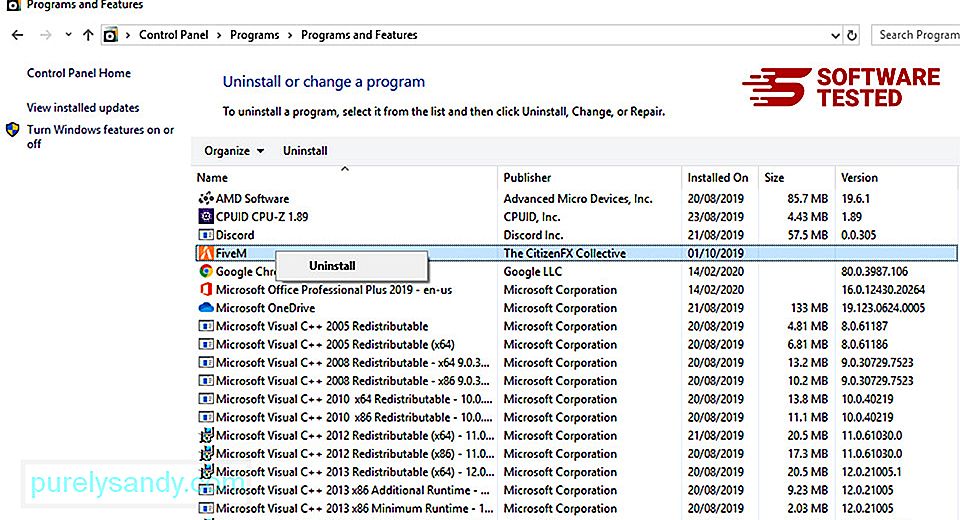
Untuk pengguna Windows 10, Anda juga dapat mencopot pemasangan program dengan menavigasi ke Mulai > Setelan > Aplikasi > Aplikasi & fitur.
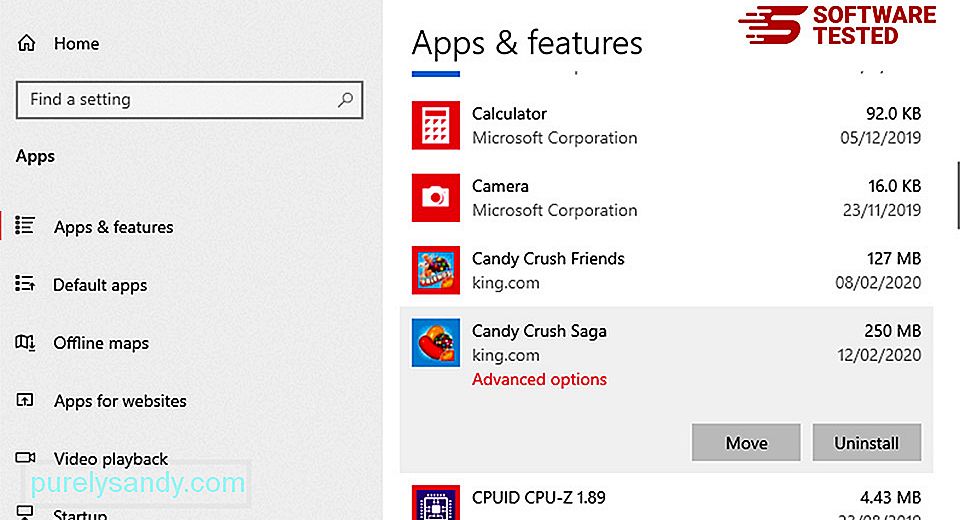
Dalam daftar program di komputer Anda, cari program yang baru saja diinstal atau mencurigakan yang Anda curigai sebagai malware.
Copot pemasangannya dengan mengeklik (atau kanan- mengklik jika Anda berada di Panel Kontrol), lalu pilih Copot Pemasangan. Klik Copot pemasangan sekali lagi untuk mengonfirmasi tindakan. Tunggu hingga proses uninstall selesai.
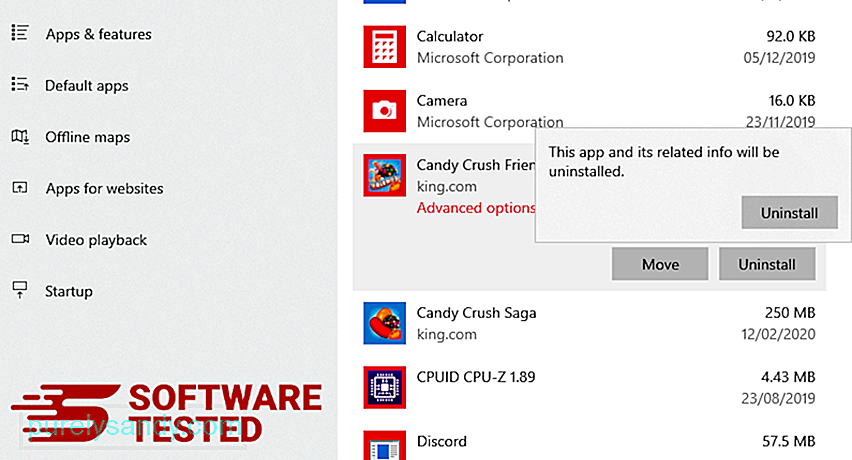
Untuk melakukannya, klik kanan pintasan program yang Anda hapus instalasinya, lalu pilih Properties.
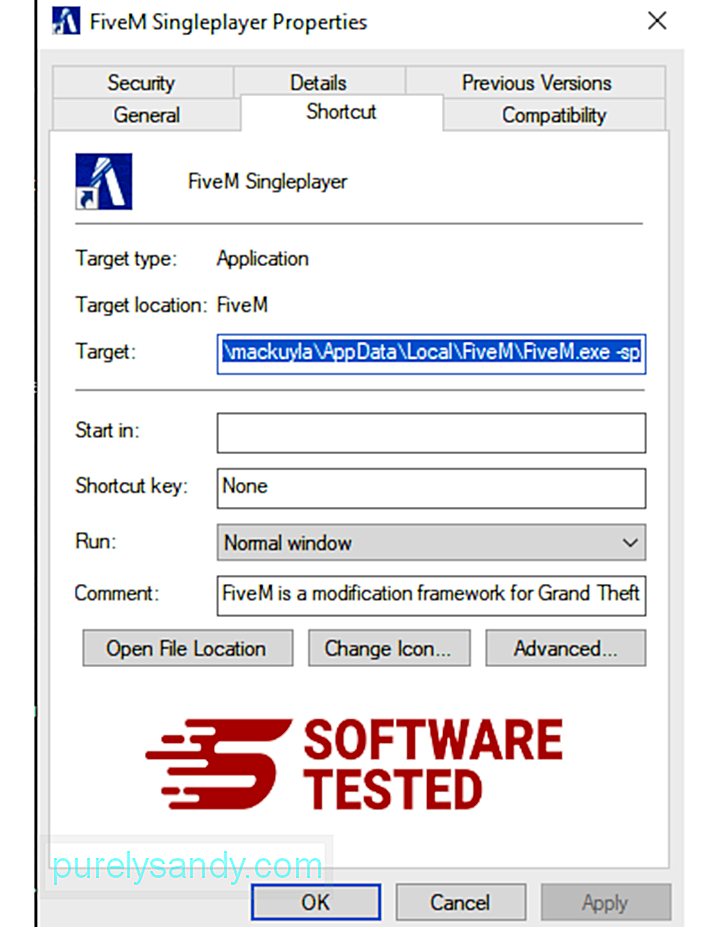
Ini akan membuka tab Pintasan secara otomatis. Lihat bidang Target dan hapus URL target yang terkait dengan perangkat lunak perusak. URL ini menunjuk ke folder penginstalan program jahat yang Anda copot.
4. Ulangi semua langkah yang tercantum di atas untuk semua pintasan program.Periksa semua lokasi tempat pintasan ini mungkin disimpan, termasuk Desktop, Menu Mulai, dan Bilah Tugas.
5. Kosongkan Recycle Bin.Setelah Anda menghapus semua program dan file yang tidak diinginkan dari Windows, bersihkan Recycle Bin Anda untuk sepenuhnya menghapus ZES Ransomware. Klik kanan pada Recycle Bin di Desktop Anda, lalu pilih Empty Recycle Bin. Klik OK untuk mengonfirmasi.
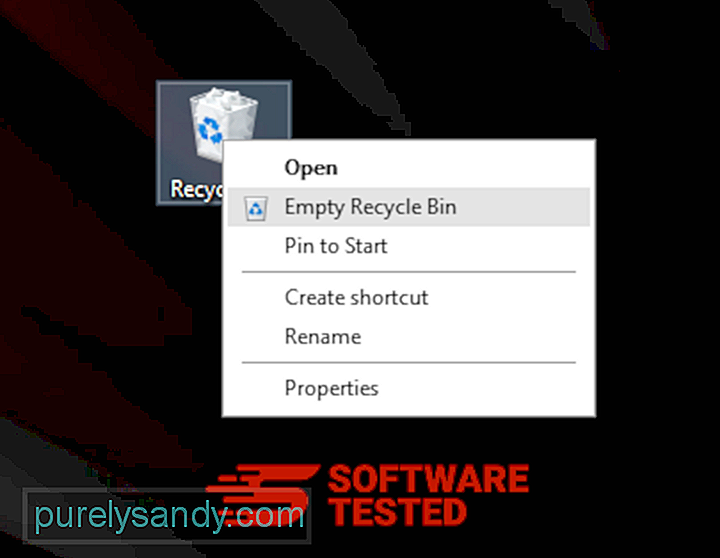
macOS lebih aman daripada Windows, tetapi bukan tidak mungkin malware hadir di Mac. Sama seperti sistem operasi lainnya, macOS juga rentan terhadap perangkat lunak berbahaya. Faktanya, ada beberapa serangan malware sebelumnya yang menargetkan pengguna Mac.
Menghapus ZES Ransomware dari Mac jauh lebih mudah daripada OS lain. Berikut panduan lengkapnya:
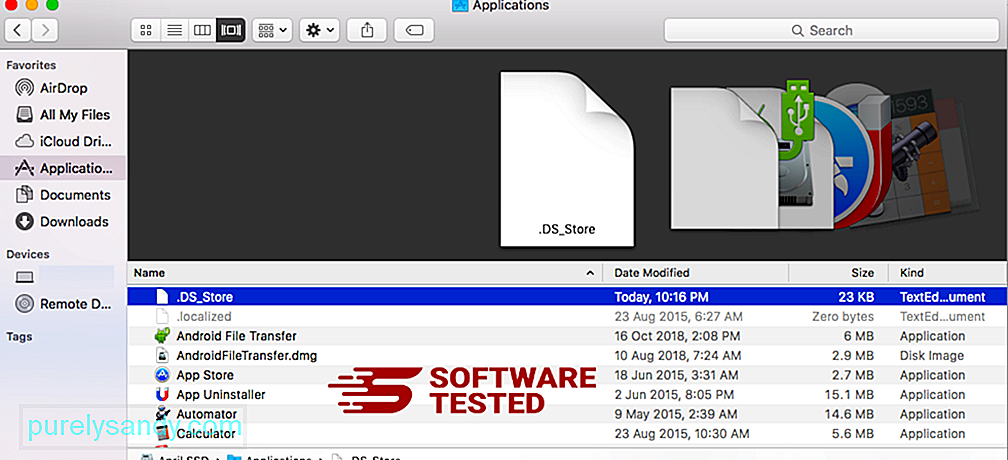
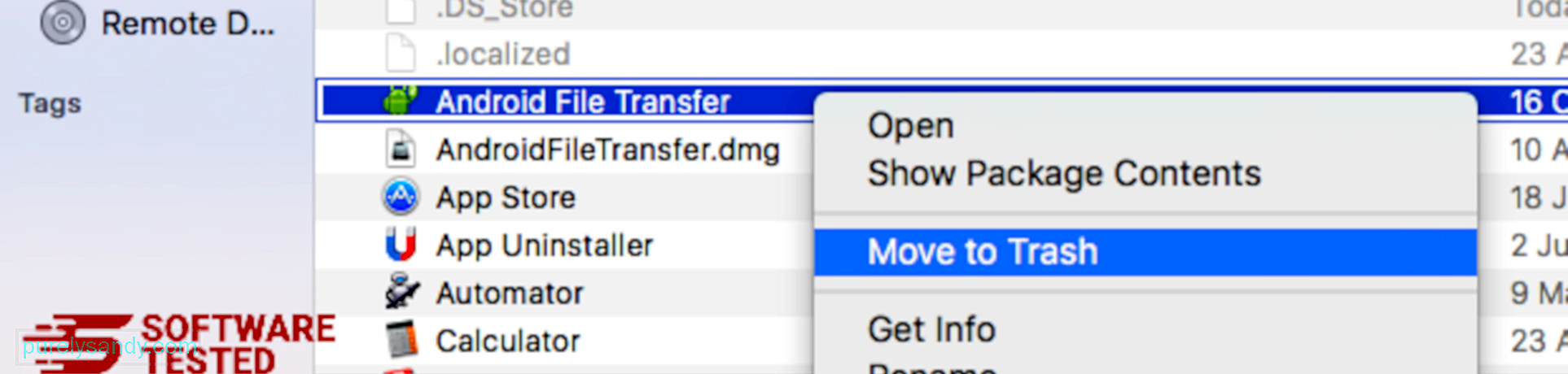
Untuk sepenuhnya menghapus ZES Ransomware, kosongkan Sampah Anda.
Cara Menyingkirkan ZES Ransomware dari Internet ExplorerUntuk memastikan bahwa malware yang meretas browser Anda benar-benar hilang dan semua perubahan yang tidak sah dibalik di Internet Explorer, ikuti langkah-langkah yang diberikan di bawah ini:
1. Singkirkan add-on berbahaya.Saat malware membajak browser Anda, salah satu tanda yang jelas adalah saat Anda melihat add-on atau toolbar yang tiba-tiba muncul di Internet Explorer tanpa sepengetahuan Anda. Untuk mencopot pemasangan pengaya ini, luncurkan Internet Explorer, klik ikon roda gigi di sudut kanan atas browser untuk membuka menu, lalu pilih Kelola Pengaya. 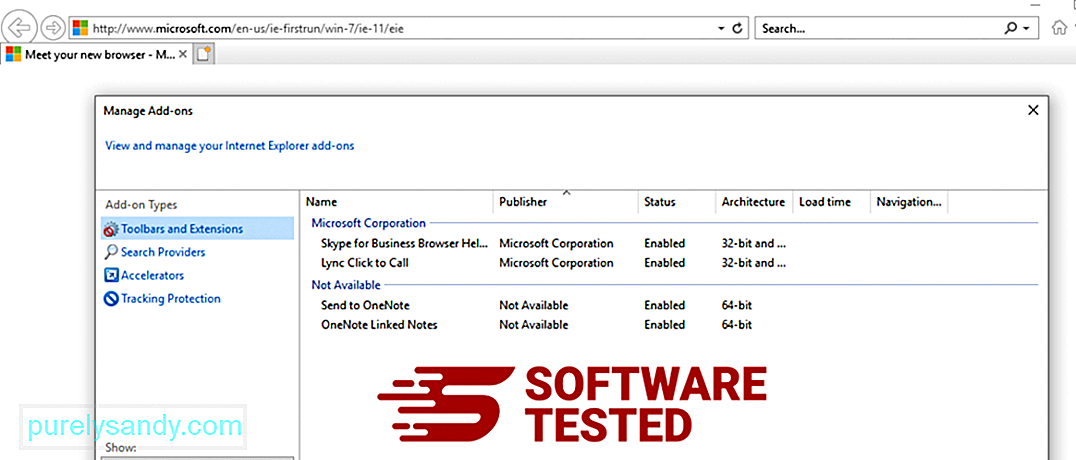
Saat Anda melihat jendela Kelola Add-on, cari (nama malware) dan plugin/add-on mencurigakan lainnya. Anda dapat menonaktifkan plugin/pengaya ini dengan mengeklik Nonaktifkan. 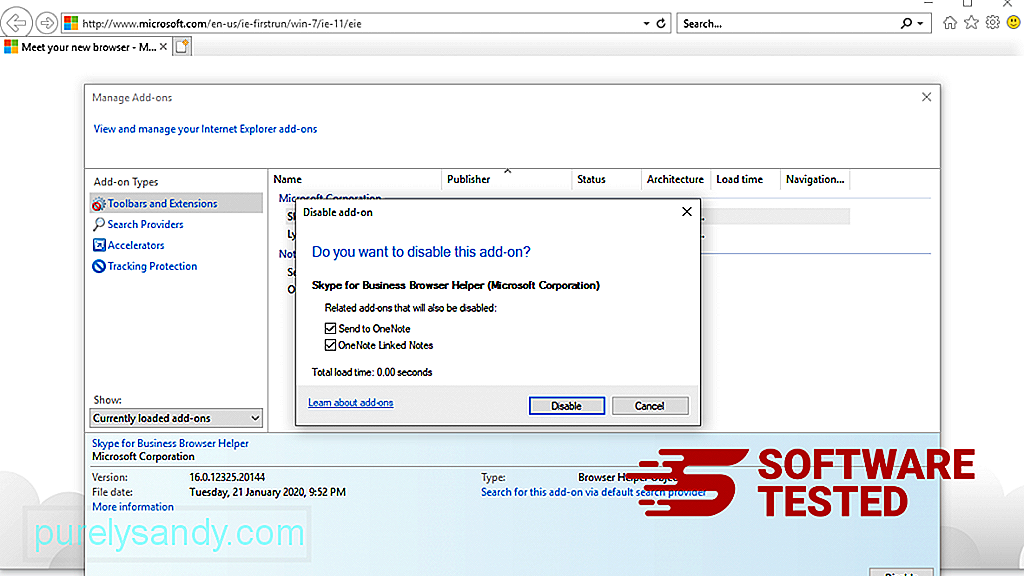
Jika Anda tiba-tiba memiliki halaman awal yang berbeda atau mesin pencari default Anda telah diubah, Anda dapat mengubahnya kembali melalui pengaturan Internet Explorer. Untuk melakukannya, klik ikon roda gigi di sudut kanan atas browser, lalu pilih Opsi Internet. 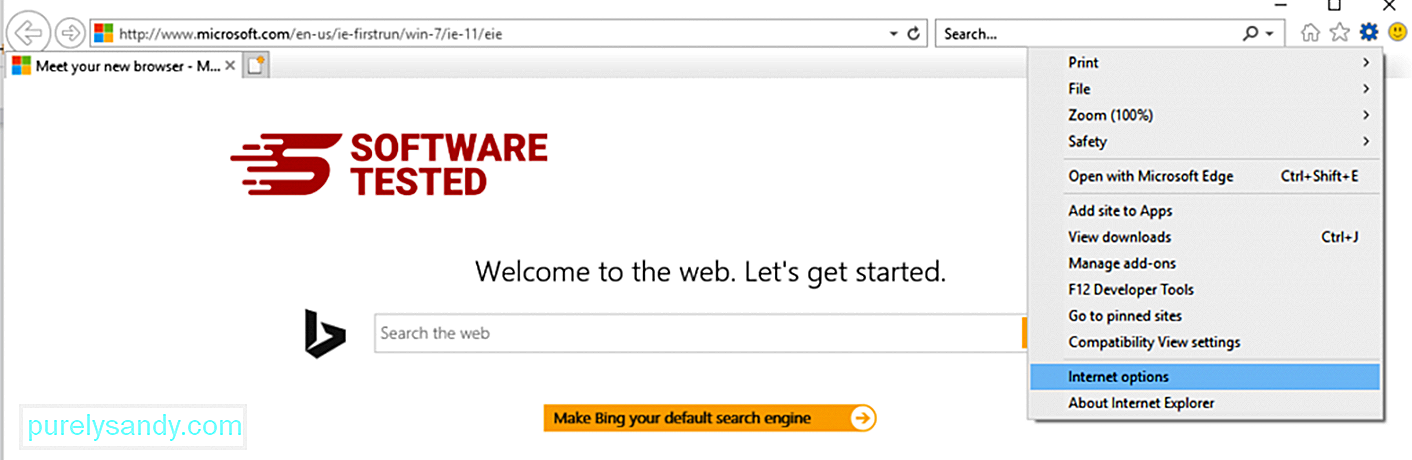
Di bawah tab Umum , hapus URL beranda dan masukkan beranda pilihan Anda. Klik Terapkan untuk menyimpan setelan baru. 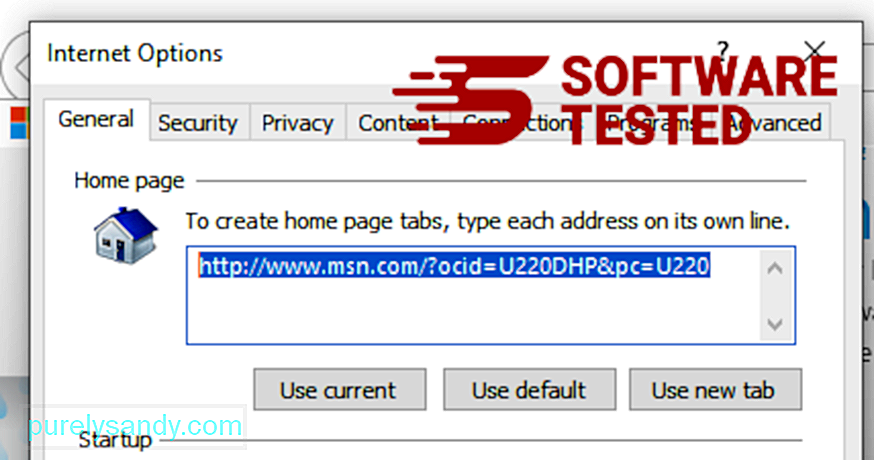
Dari menu Internet Explorer (ikon roda gigi di bagian atas), pilih Opsi Internet. Klik tab Lanjutan , lalu pilih Setel Ulang. 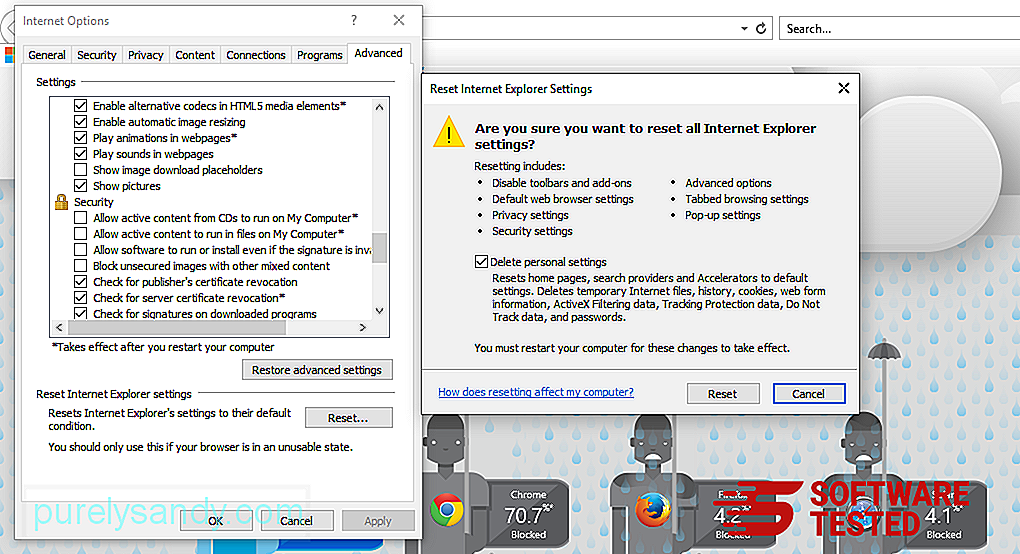
Di jendela Atur Ulang, centang Hapus pengaturan pribadi dan klik tombol Setel Ulang sekali lagi untuk mengonfirmasi tindakan.
Cara Menghapus ZES Ransomware di Microsoft EdgeJika Anda mencurigai komputer Anda telah terinfeksi oleh malware dan Anda merasa browser Microsoft Edge Anda telah terpengaruh, hal terbaik yang harus dilakukan adalah menyetel ulang browser Anda.
Ada dua cara untuk menyetel ulang pengaturan Microsoft Edge Anda untuk sepenuhnya menghapus semua jejak malware di komputer Anda. Lihat petunjuk di bawah untuk informasi selengkapnya.
Metode 1: Menyetel Ulang melalui Pengaturan Edge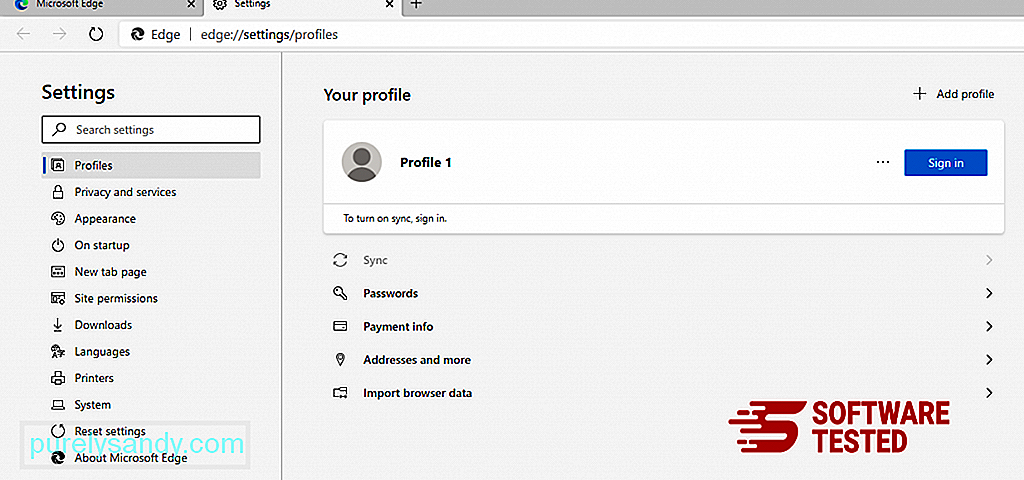
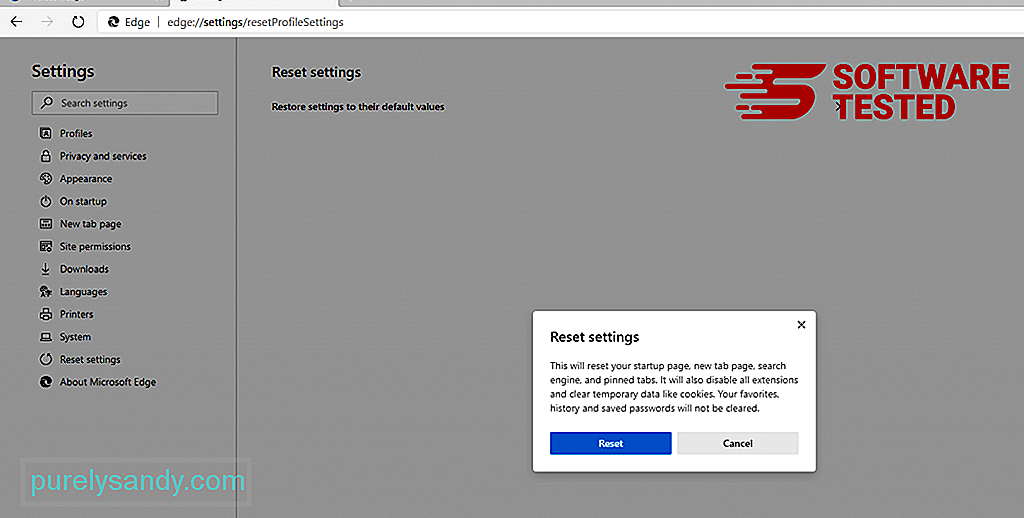
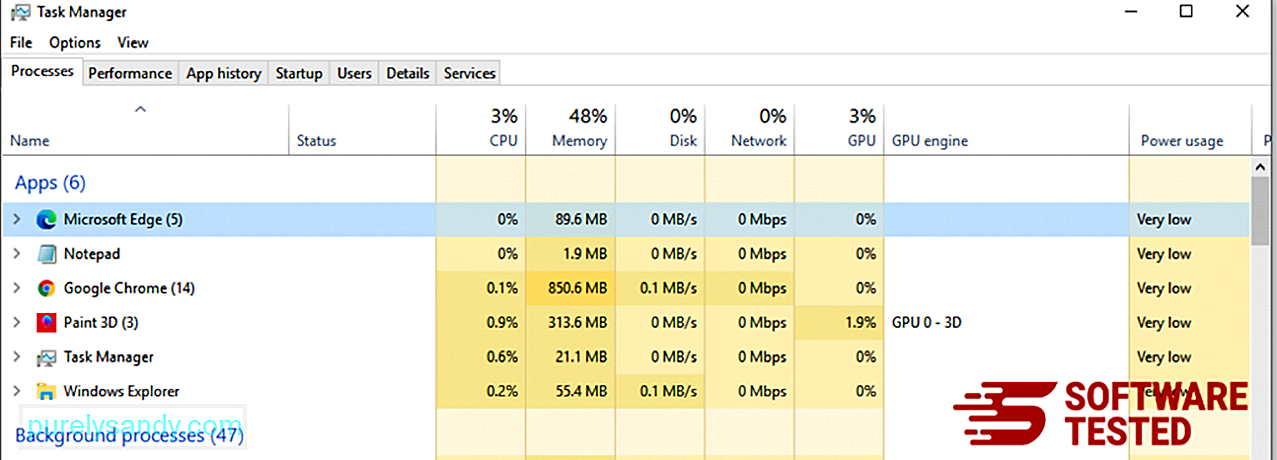
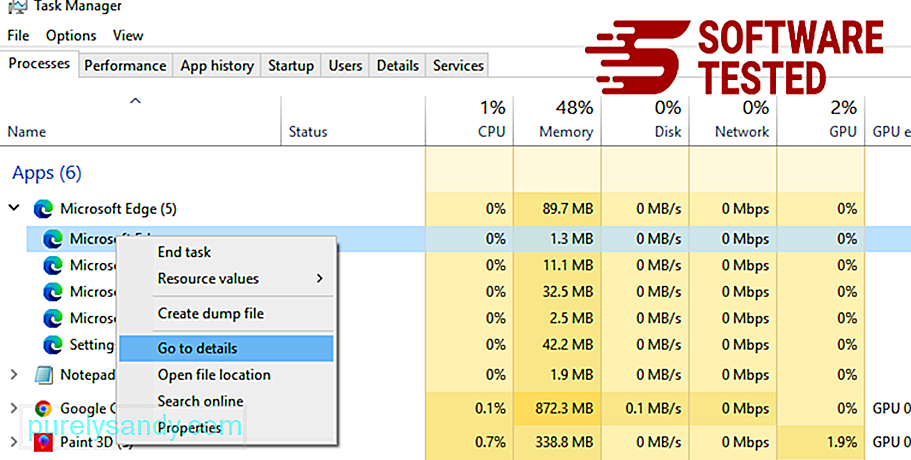
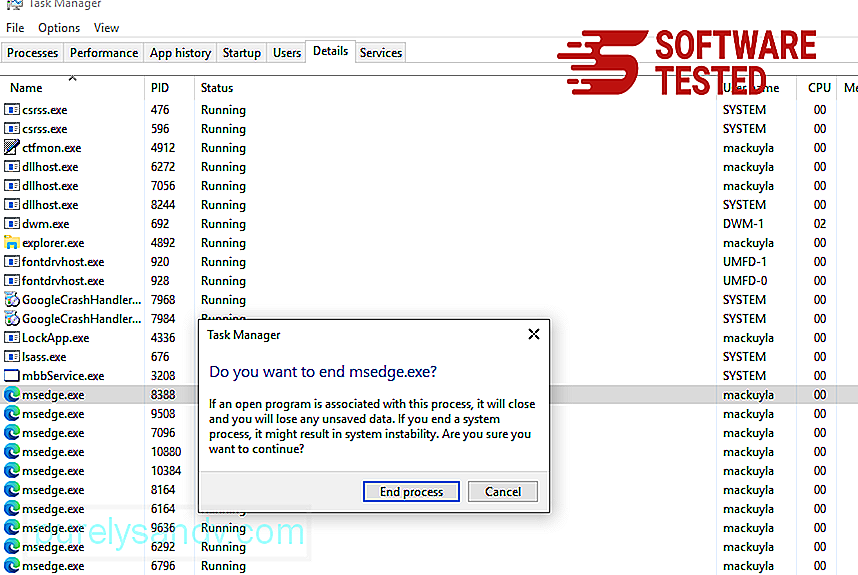
Cara lain untuk mereset Microsoft Edge adalah dengan menggunakan perintah. Ini adalah metode lanjutan yang sangat berguna jika aplikasi Microsoft Edge Anda terus mogok atau tidak terbuka sama sekali. Pastikan untuk mencadangkan data penting Anda sebelum menggunakan metode ini.
Berikut langkah-langkah untuk melakukannya:
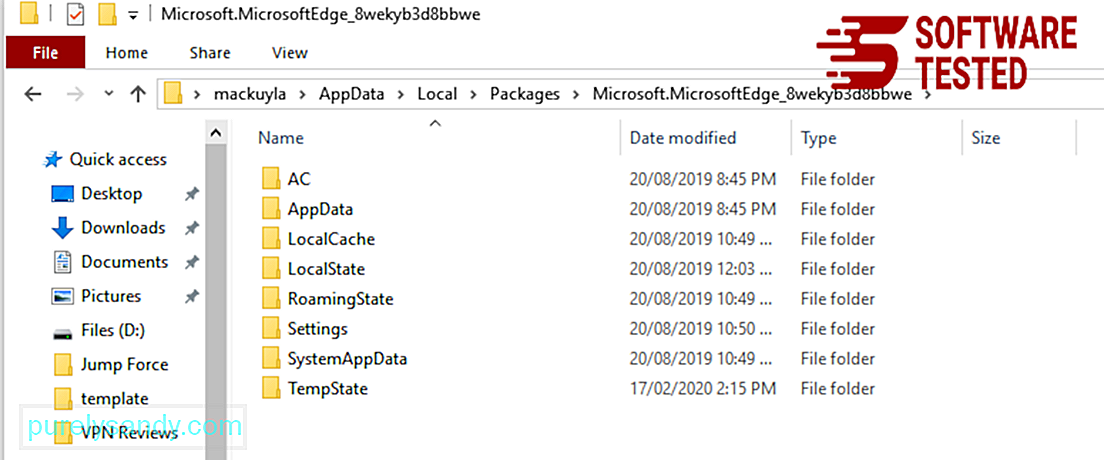
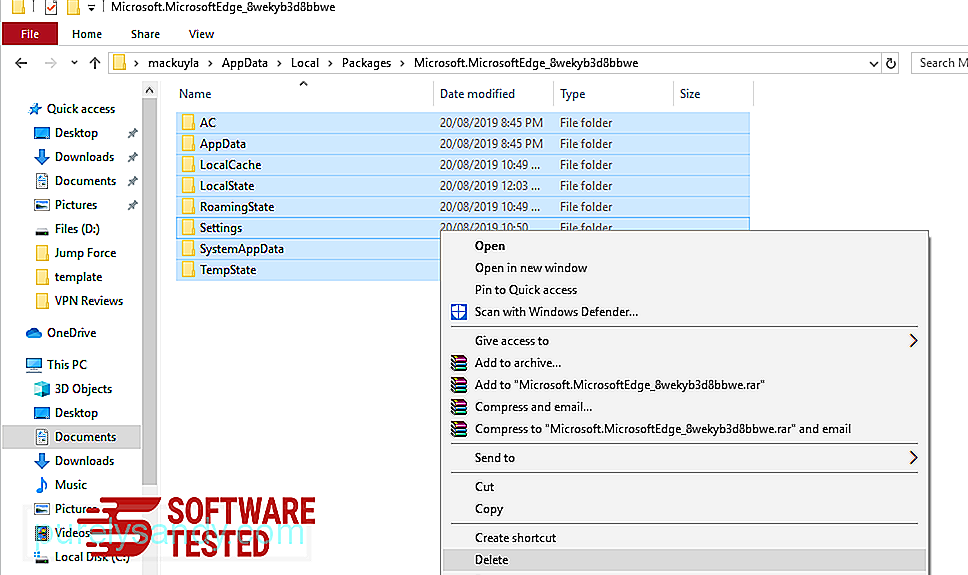
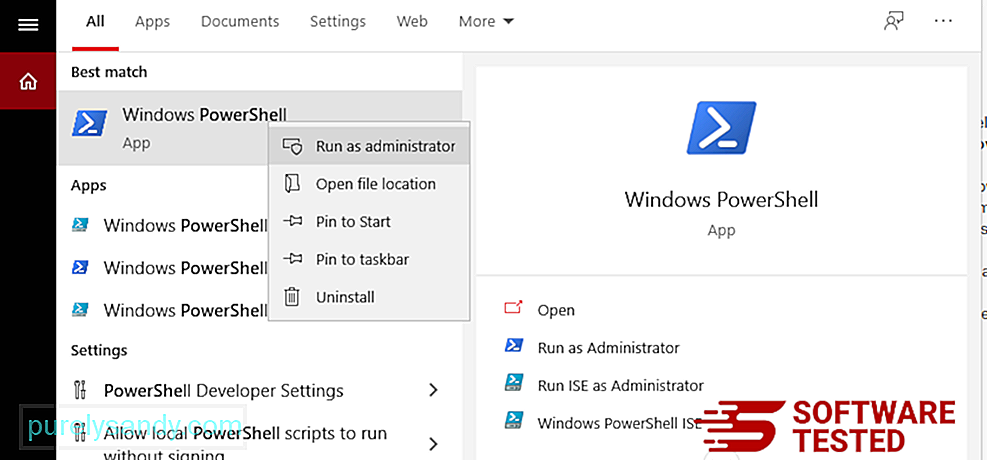
Dapatkan-AppXPackage -Semua Pengguna -Nama Microsoft.MicrosoftEdge | Foreach {Add-AppxPackage -DisableDevelopmentMode -Register $($_.InstallLocation)\AppXManifest.xml -Verbose} 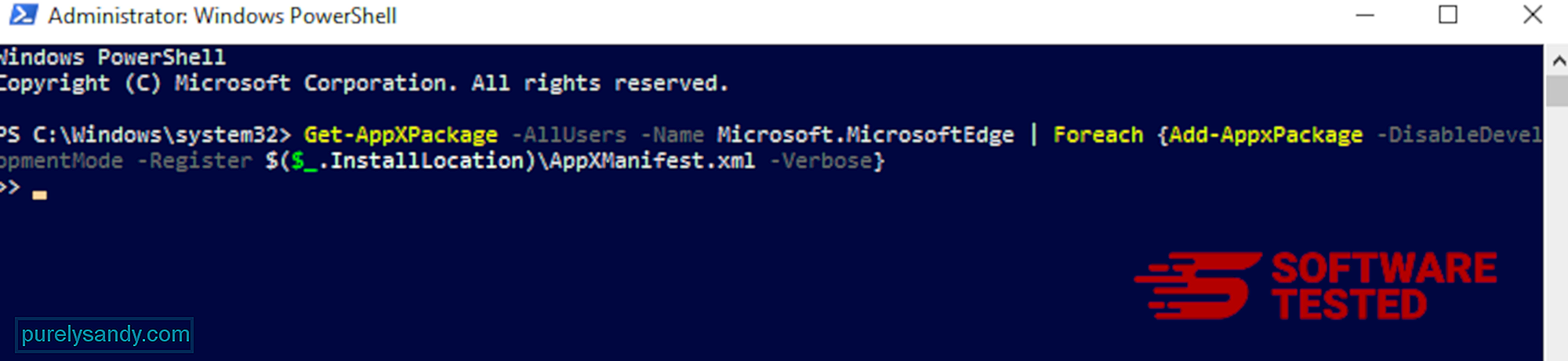
Sama seperti browser lain, malware mencoba mengubah pengaturan Mozilla Firefox. Anda perlu membatalkan perubahan ini untuk menghapus semua jejak ZES Ransomware. Ikuti langkah-langkah di bawah ini untuk sepenuhnya menghapus ZES Ransomware dari Firefox:
1. Copot pemasangan ekstensi yang berbahaya atau tidak dikenal.Periksa Firefox untuk ekstensi asing yang Anda tidak ingat pernah menginstalnya. Ada kemungkinan besar bahwa ekstensi ini dipasang oleh malware. Untuk melakukannya, luncurkan Mozilla Firefox, klik ikon menu di pojok kanan atas, lalu pilih Pengaya > Ekstensi.
Di jendela Ekstensi, pilih ZES Ransomware dan plugin mencurigakan lainnya. Klik menu tiga titik di samping ekstensi, lalu pilih Hapus untuk menghapus ekstensi ini. 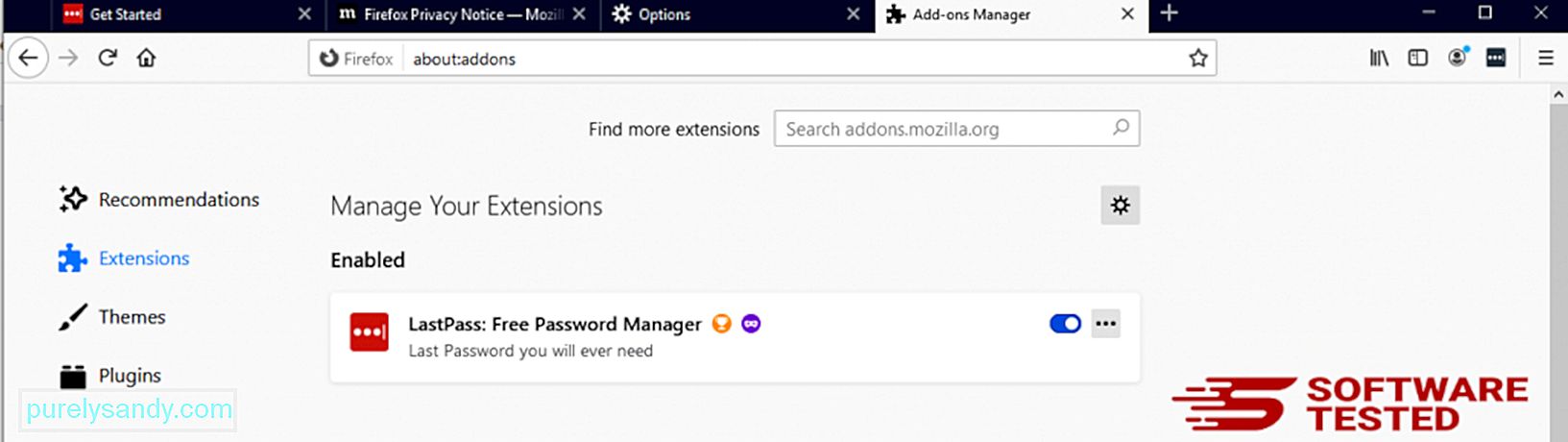
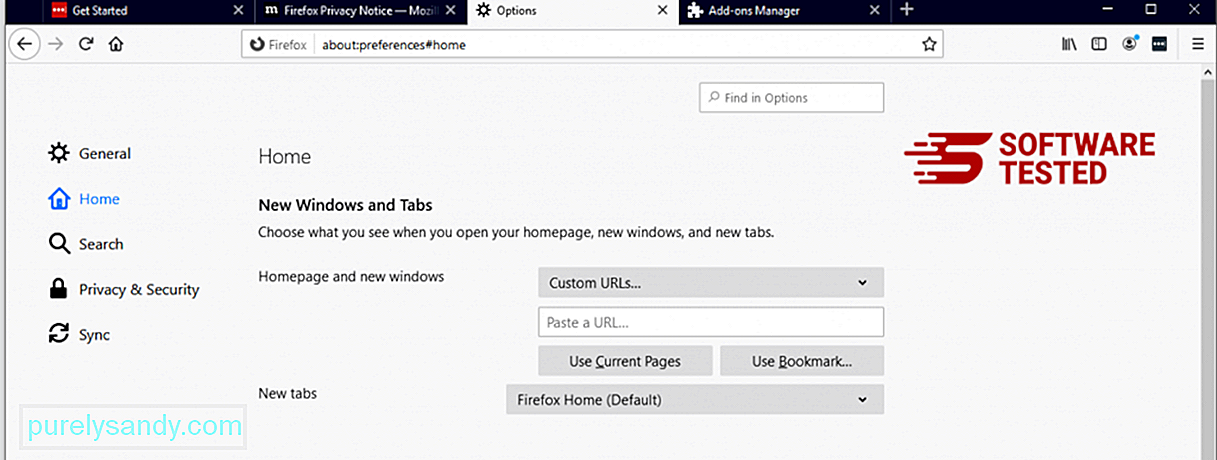
Klik menu Firefox di sudut kanan atas browser, lalu pilih Opsi > Umum. Hapus beranda berbahaya dan ketik URL pilihan Anda. Atau Anda dapat mengeklik Pulihkan untuk mengubah ke beranda default. Klik OK untuk menyimpan setelan baru.
3. Setel ulang Mozilla Firefox.Buka menu Firefox, lalu klik tanda tanya (Bantuan). Pilih Informasi Pemecahan Masalah. Tekan tombol Refresh Firefox untuk memberikan awal yang baru bagi browser Anda. 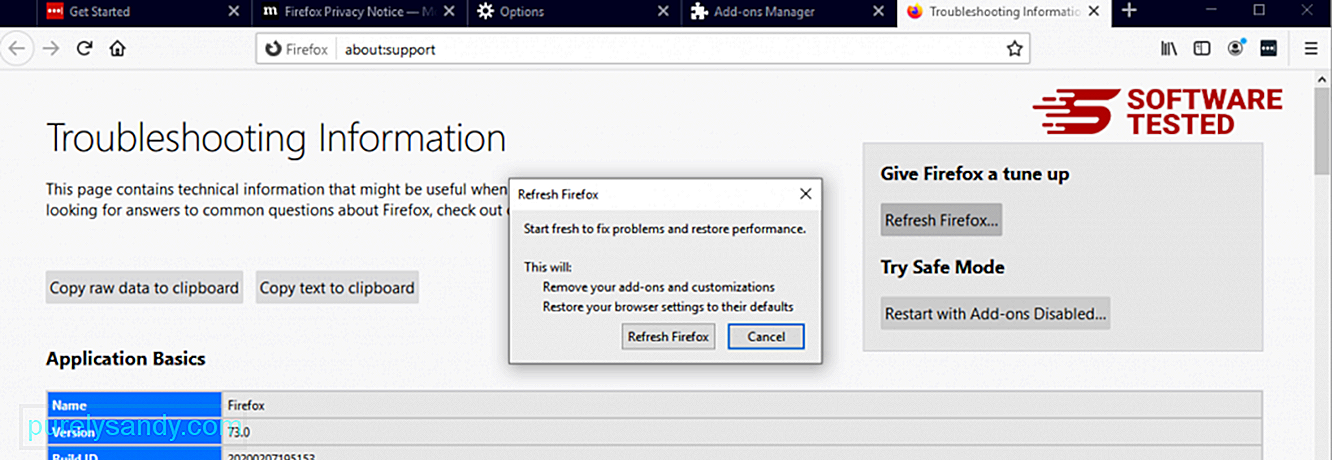
Setelah Anda menyelesaikan langkah-langkah di atas, ZES Ransomware akan benar-benar hilang dari browser Mozilla Firefox Anda.
Cara Menghapus ZES Ransomware dari Google ChromeUntuk menghapus ZES Ransomware sepenuhnya dari komputer, Anda perlu membalikkan semua perubahan di Google Chrome, mencopot pemasangan ekstensi, pengaya, dan pengaya yang mencurigakan yang ditambahkan tanpa izin Anda.
Ikuti petunjuk di bawah ini untuk menghapus ZES Ransomware dari Google Chrome:
1. Hapus plugin berbahaya.Luncurkan aplikasi Google Chrome, lalu klik ikon menu di pojok kanan atas. Pilih Alat Lainnya > Ekstensi. Cari ZES Ransomware dan ekstensi berbahaya lainnya. Sorot ekstensi yang ingin Anda copot pemasangannya, lalu klik Hapus untuk menghapusnya. 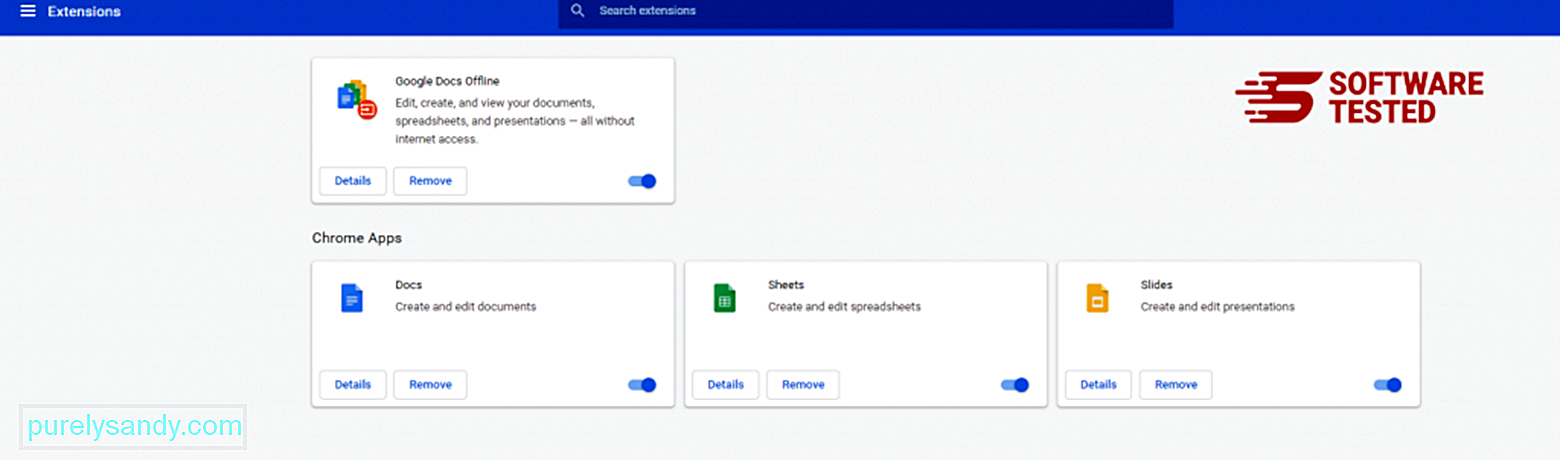
Klik ikon menu Chrome dan pilih Setelan. Klik Saat Memulai, lalu centang Buka halaman atau kumpulan halaman tertentu. Anda dapat menyiapkan halaman baru atau menggunakan halaman yang ada sebagai beranda Anda. 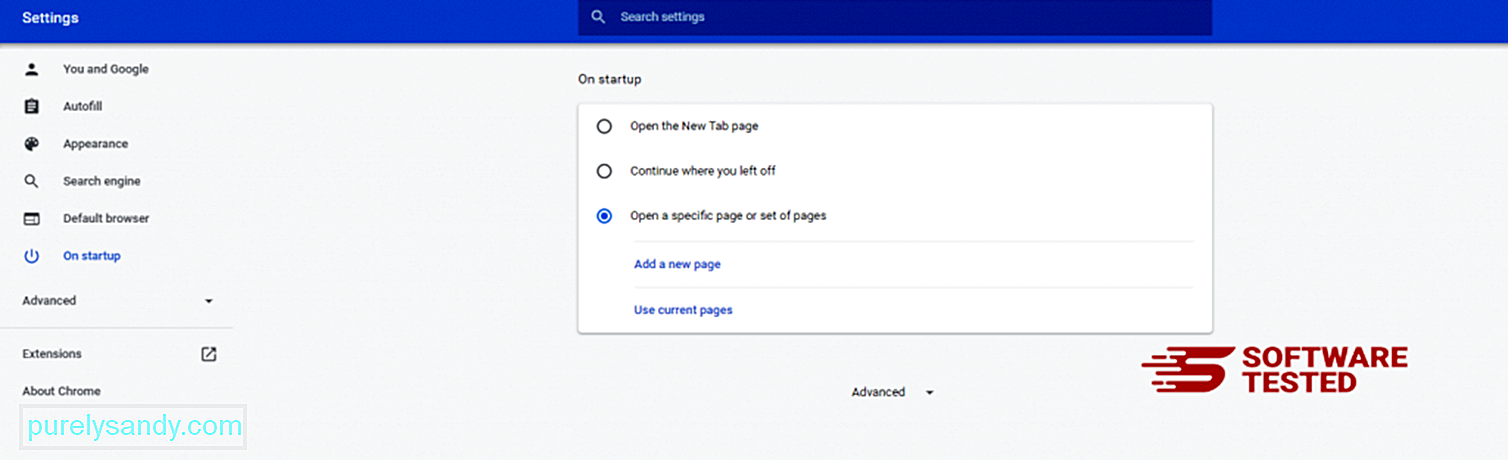
Kembali ke ikon menu Google Chrome dan pilih Setelan > Mesin telusur, lalu klik Kelola mesin telusur. Anda akan melihat daftar mesin telusur default yang tersedia untuk Chrome. Hapus semua mesin pencari yang menurut Anda mencurigakan. Klik menu tiga titik di samping mesin telusur dan klik Hapus dari daftar. 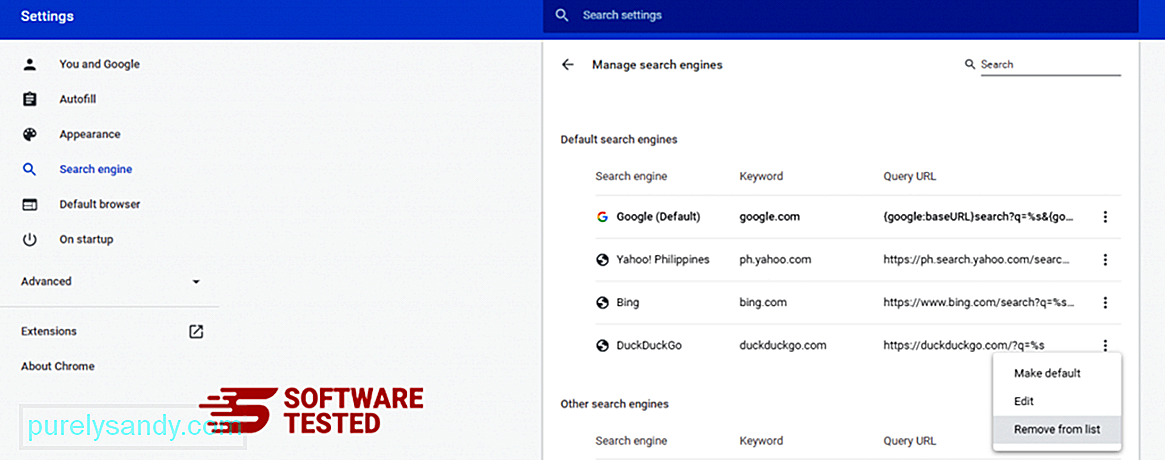
Klik ikon menu yang terletak di kanan atas browser Anda, dan pilih Setelan. Gulir ke bawah ke bagian bawah laman, lalu klik Pulihkan setelan ke default aslinya di bawah Setel ulang dan bersihkan. Klik tombol Atur Ulang Pengaturan untuk mengonfirmasi tindakan. 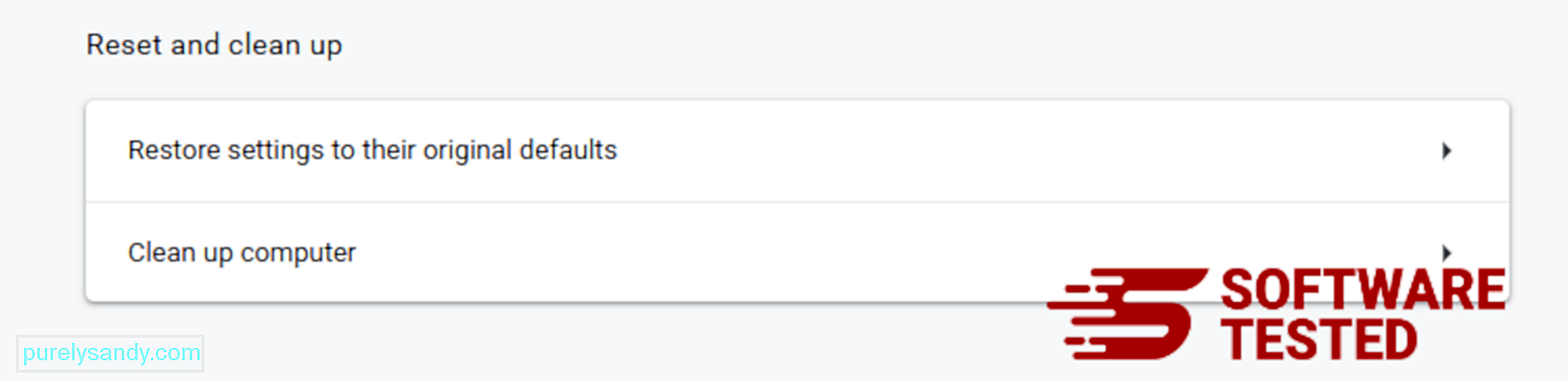
Langkah ini akan menyetel ulang halaman mulai, tab baru, mesin telusur, tab yang disematkan, dan ekstensi. Namun, bookmark, riwayat browser, dan kata sandi yang disimpan akan disimpan.
Cara Menyingkirkan ZES Ransomware dari SafariBrowser komputer adalah salah satu target utama malware — mengubah setelan, menambahkan ekstensi baru, dan mengubah mesin telusur default. Jadi jika Anda mencurigai Safari Anda terinfeksi ZES Ransomware, berikut adalah langkah-langkah yang dapat Anda lakukan:
1. Hapus ekstensi yang mencurigakanLuncurkan browser web Safari dan klik Safari dari menu atas. Klik Preferensi dari menu tarik-turun. 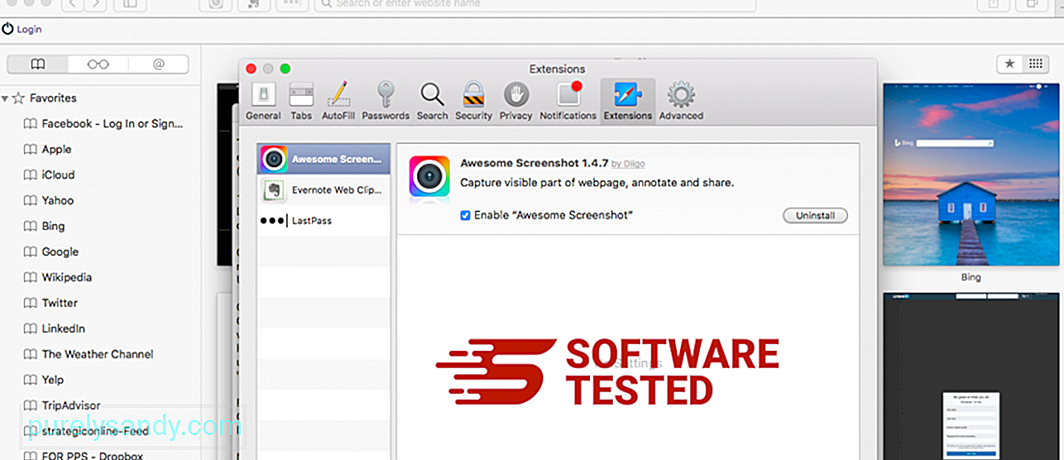
Klik tab Ekstensi di bagian atas, lalu lihat daftar ekstensi yang saat ini terpasang di menu sebelah kiri. Cari ZES Ransomware atau ekstensi lain yang Anda tidak ingat pernah menginstalnya. Klik tombol Copot pemasangan untuk menghapus ekstensi. Lakukan ini untuk semua ekstensi yang dicurigai berbahaya.
2. Kembalikan perubahan ke beranda AndaBuka Safari, lalu klik Safari > Preferensi. Klik Umum. Lihat bidang Beranda dan lihat apakah ini telah diedit. Jika beranda Anda diubah oleh ZES Ransomware, hapus URL dan ketik beranda yang ingin Anda gunakan. Pastikan untuk menyertakan http:// sebelum alamat halaman web.
3. Atur Ulang Safari 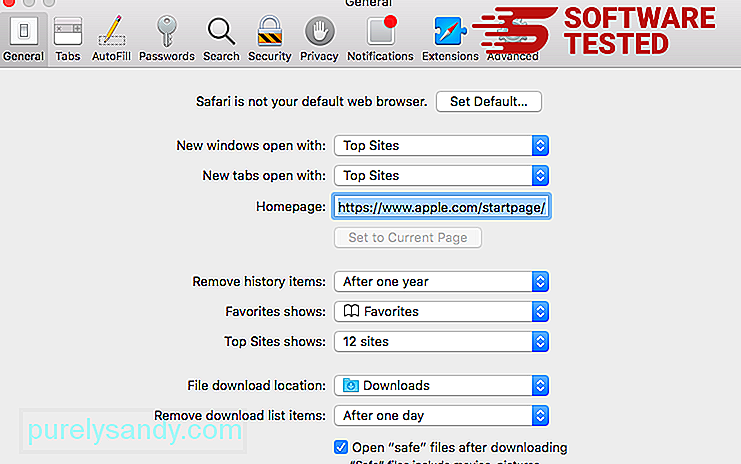
Buka aplikasi Safari dan klik Safari dari menu di kiri atas layar. Klik Setel Ulang Safari. Sebuah jendela dialog akan terbuka di mana Anda dapat memilih elemen mana yang ingin Anda atur ulang. Selanjutnya, klik tombol Setel Ulang untuk menyelesaikan tindakan.
Video Youtube: Ransomware ZES
09, 2025

